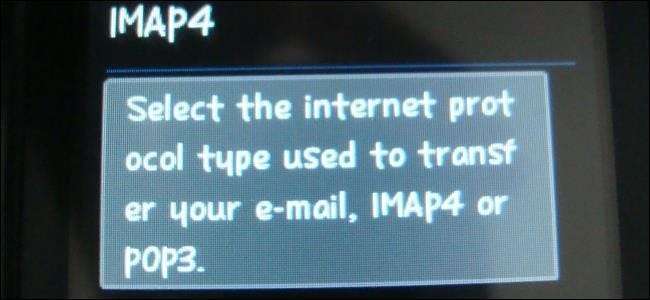
Abbiamo spiegato di recente perché dovresti usare IMAP invece di POP3 per la tua posta . Se hai ancora le vecchie email POP3 archiviate offline, non devi abbandonarle: importa le tue email POP3 in un account IMAP.
Stiamo usando la versione gratuita Mozilla Thunderbird client di posta elettronica per questo. Se utilizzi Microsoft Outlook per la posta elettronica, puoi farlo in modo simile. Aggiungi l'account IMAP e trascina le tue e-mail POP3 su di esso.
Porta le tue e-mail in Thunderbird
RELAZIONATO: Nozioni di base sulla posta elettronica: POP3 non è aggiornato; Passa subito a IMAP
Innanzitutto, dovrai trasferire le tue email POP3 esistenti in Thunderbird. Se stai già utilizzando Thunderbird e ci sono le tue e-mail, sei a posto. Se utilizzi un altro client di posta, ti consigliamo di importare le sue e-mail in Thunderbird. Non possiamo coprire tutti i client di posta che potresti utilizzare, quindi ecco sufficienti informazioni per iniziare:
- Thunderbird stesso ha il supporto integrato per l'importazione di e-mail da Outlook, Outlook Express ed Eudora. Per accedere a questa funzione, fare clic sul pulsante del menu in Thunderbird e selezionare Strumenti> Importa. Seleziona Posta e scegli Eudora, Outlook o Outlook Express da qui.
- Il Componente aggiuntivo ImportExportTools fornisce supporto per l'importazione di file mbox, eml ed emlx in Thunderbird.
- mozillaZine " Importazione ed esportazione della posta "Fornisce istruzioni per importare la posta da un'ampia varietà di client di posta elettronica, da Windows Live Mail e AOL a Incredimail e Mail.app di Apple. Consultalo per un consiglio specifico per il tuo client di posta elettronica preferito.
Nell'improbabile caso in cui tutte le tue email siano ancora sul tuo server POP3, puoi semplicemente aggiungere l'account POP3 a Thunderbird e scaricarli tutti nella tua casella di posta Thunderbird. Questo è molto improbabile perché il protocollo POP3 è progettato per eliminare i messaggi di posta elettronica dal server di posta elettronica dopo averli scaricati su un client di posta elettronica sul PC.
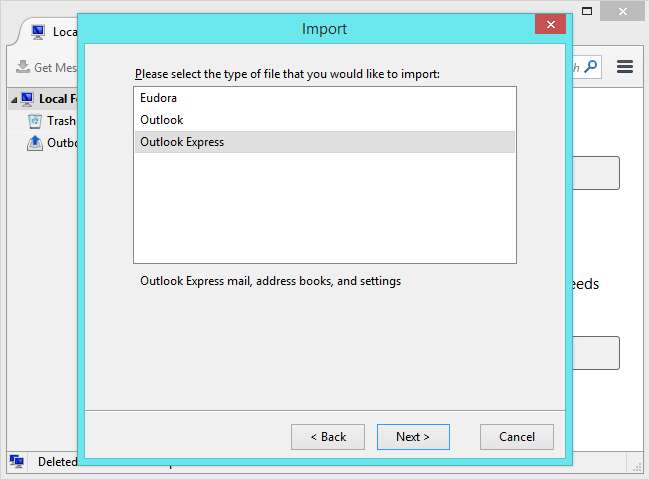
Aggiungi il tuo account IMAP a Thunderbird
Ora dovresti avere le tue email POP3 in Thunderbird. In realtà non è necessario configurare il tuo account POP3 in Thunderbird, hai solo bisogno delle email stesse in Thunderbird.
In secondo luogo, dovrai aggiungere il tuo nuovo account email IMAP a Thunderbird. A tale scopo, fare clic sul pulsante del menu e selezionare Opzioni> Impostazioni account. Fare clic sul menu Azioni account e selezionare Aggiungi account di posta. Inserisci i dettagli del tuo account IMAP e aggiungilo a Thunderbird. Se Thunderbird non configura automaticamente il tuo account IMAP, utilizza le impostazioni del server fornite dal tuo provider di posta elettronica per configurarlo. Assicurati di selezionare IMAP (cartelle remote): questa è l'impostazione predefinita, ovviamente.

Il tuo account IMAP verrà visualizzato nella barra laterale di Thunderbird. Tutte le cartelle nel tuo account IMAP non vengono archiviate solo sul tuo computer locale. Sono archiviati sul server di posta elettronica e memorizzati nella cache del tuo account di posta elettronica. A differenza di POP3, la copia master della tua email è archiviata nell'account IMAP stesso.
Sposta le tue email POP3 sul tuo account IMAP
Spostare le tue email POP3 nel tuo account IMAP ora è semplice. Con le e-mail POP3 in Thunderbird e l'account IMAP impostato in Thunderbird, puoi selezionare le tue e-mail POP3: individuarle e selezionarle tutte con Ctrl + A per velocizzare le cose.

Ora, trascina e rilascia le e-mail in una cartella nel tuo account IMAP. Thunderbird caricherà le e-mail sul tuo account IMAP, archiviandole online.
Per creare una nuova cartella, fai clic con il pulsante destro del mouse sul nome dell'account IMAP e seleziona Nuova cartella. Potresti voler creare una cartella per tutte le tue email POP3 importate per tenerle in un unico posto. Oppure, potresti voler creare cartelle separate e organizzare le e-mail in cartelle, anche mantenendo la stessa struttura di cartelle che hai usato offline. Questa parte dipende da te.
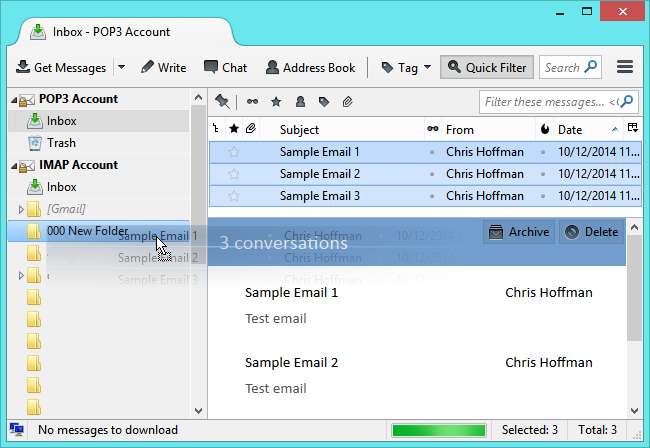
RELAZIONATO: Come eseguire il backup del tuo account di posta elettronica basato sul Web utilizzando Thunderbird
Le tue email POP3 saranno ora archiviate nel tuo account IMAP. Puoi accedervi da qualsiasi luogo: collega qualsiasi client di posta elettronica al tuo account IMAP, utilizza l'interfaccia web del servizio di posta elettronica o utilizza un'app mobile. Con le tue email archiviate nel tuo account IMAP, non dovrai preoccuparti di eseguirne il backup e mantenere la tua copia offline. Puoi crea una copia di backup delle tue email IMAP offline se lo desideri, ma la copia master verrà archiviata online.
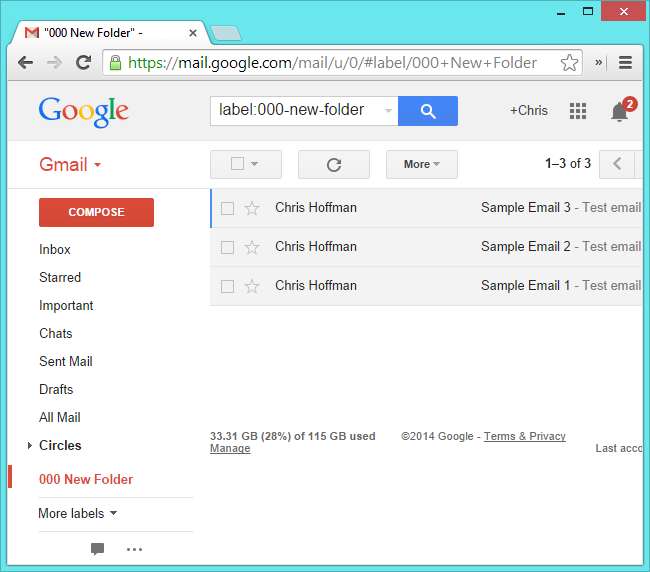
Se stai eseguendo la migrazione a Gmail o Outlook.com, puoi utilizzare la funzione "mail fetcher" nell'interfaccia web del tuo servizio di posta elettronica: la troverai nella schermata Impostazioni nell'interfaccia web del tuo servizio di posta elettronica. Può recuperare automaticamente le nuove email che arrivano nel tuo account POP3 e memorizzarle nel tuo nuovo account email, facilitando il processo di migrazione riunendo tutte le tue email in un unico posto.
Credito immagine: Digitpedia Com su Flickr







